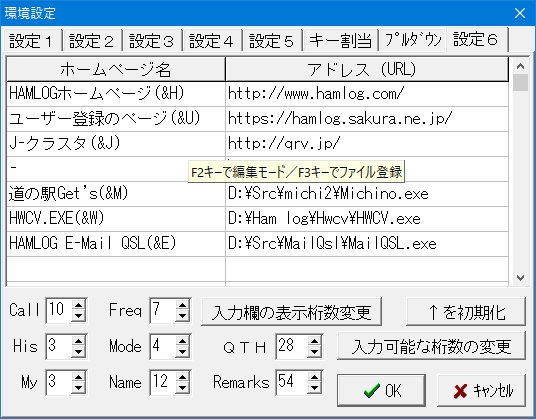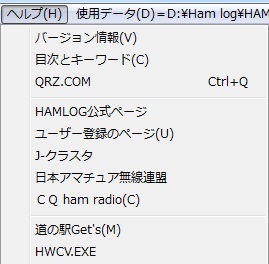○ 設定1 設定2 設定3 設定4 設定5 キー割当 プルダウン 設定6
ホームページや他のアプリを登録することができます。
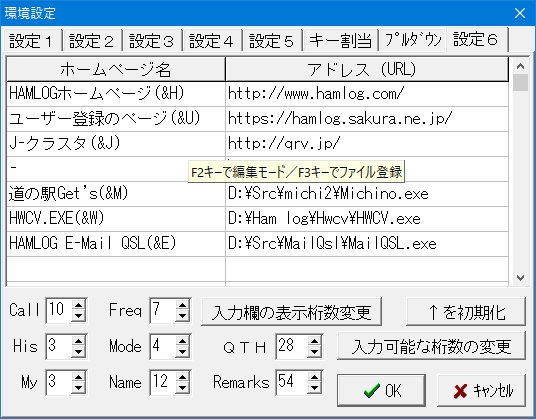
- 登録できるのはホームページだけでなく、パソコン内のファイルやプログラムも登録しておくことができます。
- 例えば、アドレス欄に実行ファイルをフルパスで登録しておけば、ヘルプメニューから別のアプリを起動することができます。
- アドレス欄にエクセルのファイルをフルパスで登録しておけば、エクセルが起動して登録ファイルを読み込みます。
- F2キーを押すと、文字列を消すことなく編集することができます。
- F3キーを押すか、またはダブルクリックすると、登録したい実行ファイル等を選択するダイアログボックスが開きます。
- ホームページ名の欄の& と英数字の組み合わせが、アクセサレータキーとなります。
上図の例では、道の駅Get's(&M)と登録してありますので、Alt + Mが使えます。
- ホームページ名の欄に - (半角マイナス〜ハイフン)を1文字だけ登録すれば、メニューに区切り線を表示させることができます。
- アドレス(URL)の欄の実行ファイル名の次にパラメータ(引数)を指定したい場合は、半角スペースに続けて記述してください。
【例1】 C:\Hamlog\Michino.exe D:\Data\湯けむり.mcsv
【例2】 C:\xxx\Test.exe -L -Z
ここで設定したホームページ・アドレスは、メインメニューのヘルプメニューで以下のように表示されます。
最大20個のアドレスやプログラムを登録しておくことができます。
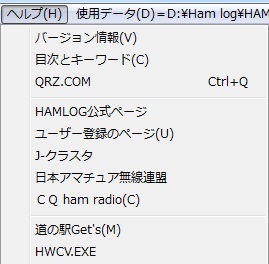
- 入力欄の表示桁数変更ボタン
- ここでは、データ入力/修正ウインドウの各編集ボックスに表示可能な桁数を設定できます。
- ↑を初期化ボタン
- 一覧表示されているホームページ名とアドレスを、初期設定に戻します。
- 入力可能な桁数の変更ボタン
- ここでは、データ入力/修正ウインドウの各編集ボックスに入力できる最大の桁数を設定できます。
また、DX局のコールサイン中に/が含まれる場合のデュープチェックの設定を行います。(重要です)
こちらで呼び出すダイアログと同じものです。
※もし、ヘルプメニューでWebブラウザが起動しない場合は、ご使用のブラウザソフトが既定のブラウザの設定になっているか、ご確認ください。
インターネットエクスプローラーの場合は、メニューから ツール インターネットオプション です。
(80)